PODRĘCZNIK uzytkownika do 'Konektor / integracja z systemem SET'
| Spis treści | |
| Instalacja dodatku | |
| 1. Po rozpakowaniu archiwum pliki z rozszerzeniem *.sc wgrać do podkatalogu programu:
...ŚCIEŻKA_DO_PROGRAMU...\raporty\hm. Jeżeli podkatalog nie istnieje to należy go ręcznie założyć. 2. Zalogować się do firmy jako `admin` do programu; przy monicie o wczytanie nowych raportów wybrać `Wczytaj`. Dodatek powinien zostać wczytany. 3. Plik konfiguracyjny intset.ini należy skopiować do katalogu firmy/ bazy danych. HMP: Ustawienia -> Dane firmy. W lewym dolnym rogu ekranu pokaże się ścieżka z katalogiem, w którym znajdują się pliki bazy danych. | |
| Konfiguracja | |
| Konfigurację dodatku należy przeprowadzić przez edycję pliku konfiguracyjnego intset.ini, który powinien się znajdować w katalogu firmy.
Wszystkie parametry są opisane w nim stosownym komentarzem. | |
| Aktualizacja dodatku | |
| Wstęp | |
|
Dodatek umożliwia generowanie danych dla SET oraz ich import. Generowane są dane: - KON – kontrahenci, - TOW – towary, - WEW – plik ustawień Importowane są: - TRN/TRE – transakcje sprzedaży, - KPW – dokumenty kasowe KP/KW, - WZ/WZE – wydania towaru z magazynu sprzedawcy. | 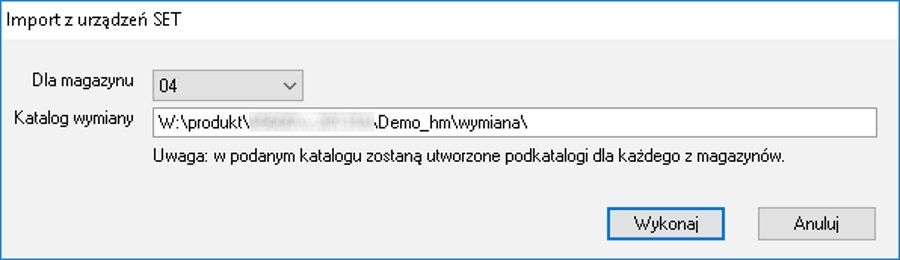 |
| Uwagi wdrożeniowe | |
| Wszystkie pliki mają w nazwie symbol 'magazynu/przedstawiciela handlowego. Np. MAG.TOW – oznacza plik towarów magazynu MAG. W Handel powinien istnieć magazyn MAG oraz rejestr płatności MAG.
Wykonując eksport lub import będziemy musieli wskazać folder główny. Zakładamy, że każdy PH/MGAZYN ma własny podfolder. Tzn. przy eksporcie w katalogu zostanie utworzony podmagazyn, a przy imporcie zakładamy, że wczytywane dane będą nie ze wskazanego folderu, a z podfolderu w tym katalogu. Na rysunku widać okno importu. Dane PH '04' powinny być w podkatalogu ..\wymiana\04. | |
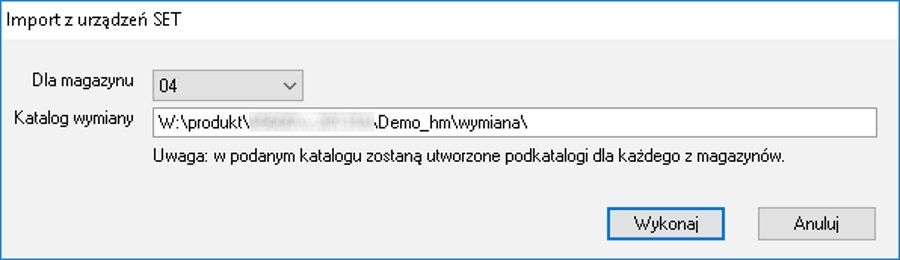 | |
| Wygenerowane dane powinny zostać przesłane do SET-a aplikacją komunikacyjną. Również tą aplikacją należy pobierać z SET-a dane do wczytania.
Przed eksportem należy zasilić magazyn danego PH towarem (MM) – plik TOW zawiera tylko towary, które ma na magazynie. | |
| Uruchomienie dodatku | |
| Dodatek uruchamiamy z listy kontrahentów. Pod prawym przyciskiem myszki są dwie opcje:
- 'Import z SET (BLOT)"; - 'Eksport do SET (BLOT)'. | |
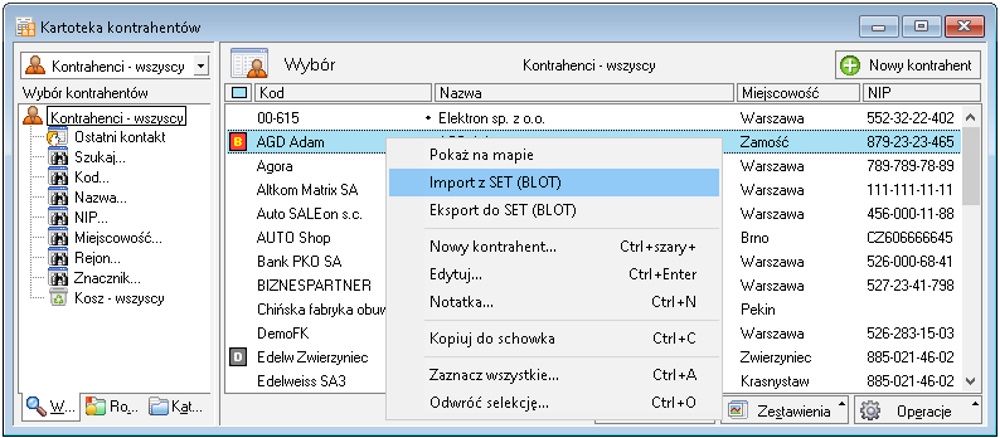 | |
| Import | |
| Po wskazaniu 'Import z SET (BLOT)' powinno pokazać się okno:
| |
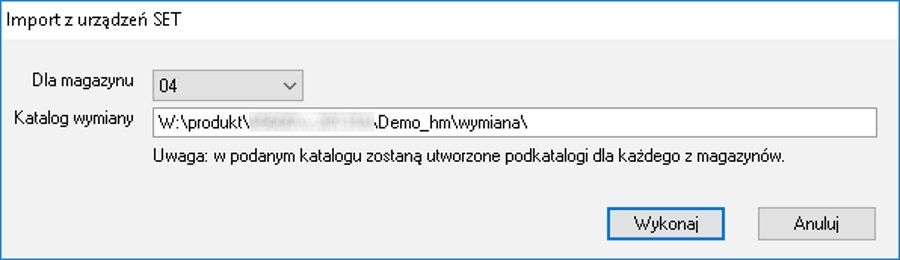 | |
| Eksport | |
| Wybierając 'Eksport do SET (BLOT)' powiniśmy ujrzeć:
| |
 | |
| Zmiana rejonów | |
| Ponadto dla zaznaczonych kontrahentów możemy zmienić zbiorczo przypisanie do rejonu.
Opcja ta znajduje się w 'Zestawienia -> Wykonaj raport -> 'Grupowa zmiana rejonów (BLOT)'. | |
 | |
| Powinno pokazać się okno do zmiany.
| |
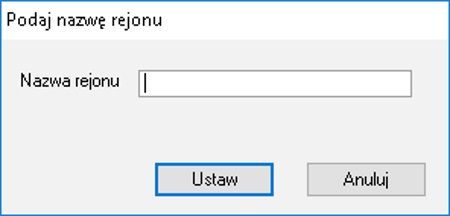 | |